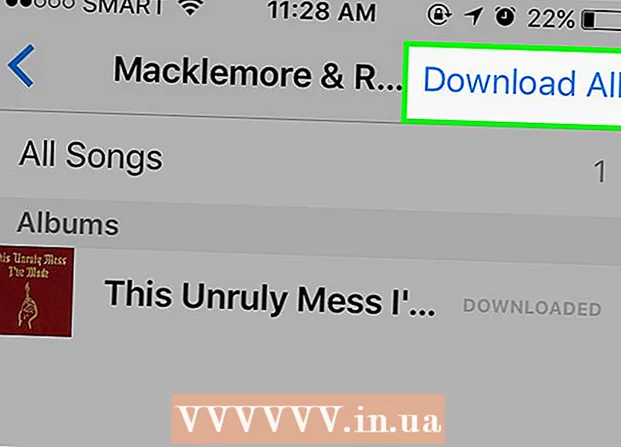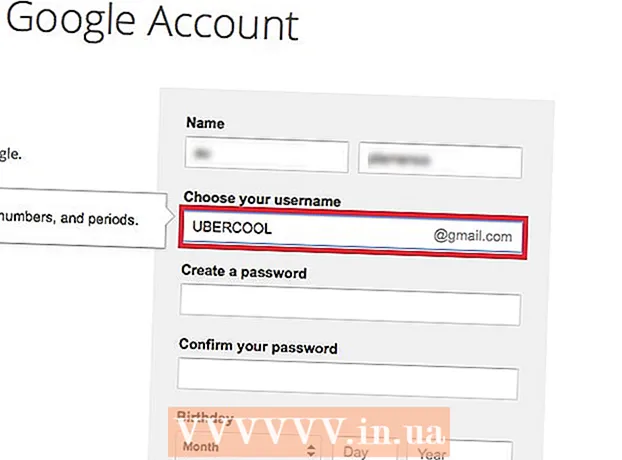நூலாசிரியர்:
Roger Morrison
உருவாக்கிய தேதி:
8 செப்டம்பர் 2021
புதுப்பிப்பு தேதி:
1 ஜூலை 2024

உள்ளடக்கம்
- அடியெடுத்து வைக்க
- 3 இன் முறை 1: ஆப்பிள் மெயில் பயன்பாட்டைப் பயன்படுத்துதல்
- 3 இன் முறை 2: ஜிமெயில் அல்லது இன்பாக்ஸ் பயன்பாட்டைப் பயன்படுத்துதல்
- 3 இன் முறை 3: ஒரு மின்னஞ்சலில் நங்கூரமிடப்பட்ட புகைப்படத்தின் ஸ்கிரீன் ஷாட்டை எடுக்கவும்
மின்னஞ்சலில் நீங்கள் பெற்ற படத்தை உங்கள் ஐபோனின் கேமரா ரோலில் எவ்வாறு சேமிப்பது என்பதை இந்த கட்டுரை உங்களுக்குக் கற்பிக்கும்.
அடியெடுத்து வைக்க
3 இன் முறை 1: ஆப்பிள் மெயில் பயன்பாட்டைப் பயன்படுத்துதல்
 திறந்த அஞ்சல். இது இயல்புநிலை ஐபோன் மின்னஞ்சல் நிரலாகும். இது ஒரு வெள்ளை உறை படத்துடன் ஒரு நீல பயன்பாடு.
திறந்த அஞ்சல். இது இயல்புநிலை ஐபோன் மின்னஞ்சல் நிரலாகும். இது ஒரு வெள்ளை உறை படத்துடன் ஒரு நீல பயன்பாடு.  மின்னஞ்சல் செய்தியைத் தட்டவும். நீங்கள் சேமிக்க விரும்பும் புகைப்படத்துடன் மின்னஞ்சல் செய்தியைக் கண்டுபிடித்து அதைத் திறக்க அழுத்தவும்.
மின்னஞ்சல் செய்தியைத் தட்டவும். நீங்கள் சேமிக்க விரும்பும் புகைப்படத்துடன் மின்னஞ்சல் செய்தியைக் கண்டுபிடித்து அதைத் திறக்க அழுத்தவும்.  நீங்கள் சேமிக்க விரும்பும் புகைப்படத்தை அழுத்திப் பிடிக்கவும். 3D டச் இல்லாத ஐபோன்களில், இது அஞ்சல் பயன்பாட்டில் "பகிர்" மெனுவைத் திறக்கும்.
நீங்கள் சேமிக்க விரும்பும் புகைப்படத்தை அழுத்திப் பிடிக்கவும். 3D டச் இல்லாத ஐபோன்களில், இது அஞ்சல் பயன்பாட்டில் "பகிர்" மெனுவைத் திறக்கும். - 3D டச் கொண்ட ஐபோன்களில், நீங்கள் படத்தை உறுதியாக அழுத்திப் பிடிக்க வேண்டும். பின்னர் "பகிர்" ஐகானை அழுத்தவும். இது திரையின் கீழ் இடது மூலையில் மேல்நோக்கி சுட்டிக்காட்டும் அம்புடன் ஒரு செவ்வகம் போல் தெரிகிறது.
- ஒரு படத்தை பதிவிறக்கம் செய்தவுடன் அதை அழுத்திப் பிடிக்க வேண்டியிருக்கும்.
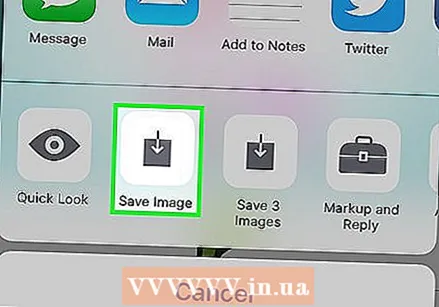 படத்தை சேமி என்பதை அழுத்தவும். இந்த ஐகான் மெனுவின் கீழ் இடது மூலையில் உள்ள சாம்பல் செவ்வகத்திற்குள் கீழ்நோக்கி சுட்டிக்காட்டும் அம்புக்குறியை ஒத்திருக்கிறது. உங்கள் புகைப்படம் இப்போது உங்கள் ஐபோனின் கேமரா ரோலில் சேமிக்கப்பட்டுள்ளது.
படத்தை சேமி என்பதை அழுத்தவும். இந்த ஐகான் மெனுவின் கீழ் இடது மூலையில் உள்ள சாம்பல் செவ்வகத்திற்குள் கீழ்நோக்கி சுட்டிக்காட்டும் அம்புக்குறியை ஒத்திருக்கிறது. உங்கள் புகைப்படம் இப்போது உங்கள் ஐபோனின் கேமரா ரோலில் சேமிக்கப்பட்டுள்ளது. - உங்கள் புகைப்படங்களை அணுக பயன்பாடு அனுமதி கேட்டால், "அனுமதி" என்பதை அழுத்தவும்.
- உங்கள் iCloud இயக்ககத்தில் படத்தை சேமிக்க விரும்பினால், "பகிர்" மெனுவில் இடதுபுறமாக உருட்டி, "iCloud இயக்ககத்தில் சேர்" என்பதை அழுத்தவும்.
3 இன் முறை 2: ஜிமெயில் அல்லது இன்பாக்ஸ் பயன்பாட்டைப் பயன்படுத்துதல்
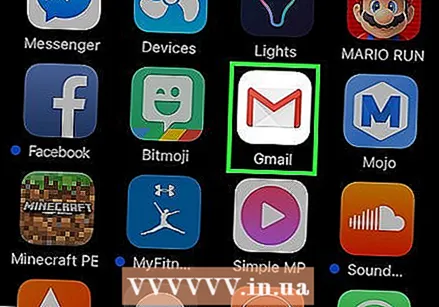 உங்கள் Google மின்னஞ்சல் நிரலைத் திறக்கவும். நீங்கள் விரும்பும் பயன்பாட்டைப் பொறுத்து, உங்கள் ஐபோனில் ஜிமெயில் அல்லது இன்பாக்ஸ் பயன்பாட்டைத் திறக்க வேண்டும்.
உங்கள் Google மின்னஞ்சல் நிரலைத் திறக்கவும். நீங்கள் விரும்பும் பயன்பாட்டைப் பொறுத்து, உங்கள் ஐபோனில் ஜிமெயில் அல்லது இன்பாக்ஸ் பயன்பாட்டைத் திறக்க வேண்டும். 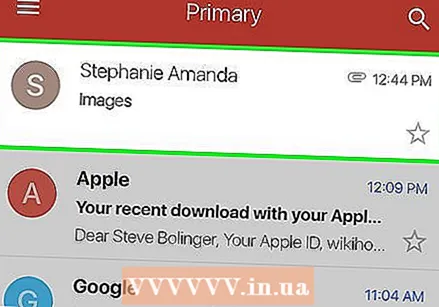 மின்னஞ்சல் செய்தியைத் தட்டவும். நீங்கள் சேமிக்க விரும்பும் புகைப்படத்துடன் மின்னஞ்சல் செய்தியைக் கண்டுபிடித்து அதைத் திறக்க அழுத்தவும்.
மின்னஞ்சல் செய்தியைத் தட்டவும். நீங்கள் சேமிக்க விரும்பும் புகைப்படத்துடன் மின்னஞ்சல் செய்தியைக் கண்டுபிடித்து அதைத் திறக்க அழுத்தவும். 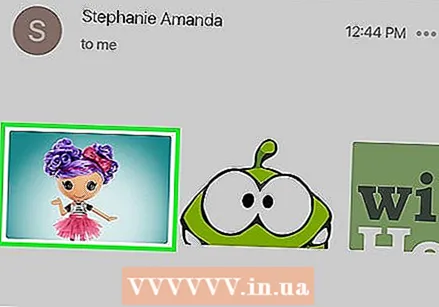 நீங்கள் சேமிக்க விரும்பும் புகைப்படத்தைத் தட்டவும். இது புகைப்படத்தை முழுத்திரை பயன்முறையில் திறக்கும்.
நீங்கள் சேமிக்க விரும்பும் புகைப்படத்தைத் தட்டவும். இது புகைப்படத்தை முழுத்திரை பயன்முறையில் திறக்கும். - புகைப்படம் ஒரு இணைப்பு அல்ல, ஆனால் செய்தியின் உடலில் தொகுக்கப்பட்டிருந்தால், அதை நீங்கள் திறக்க முடியாமல் போகலாம்.
- நீங்கள் புகைப்படத்தைத் திறக்க முடியாவிட்டால், ஸ்கிரீன் ஷாட் உங்கள் சிறந்த விருப்பமாகும்.
 "பதிவிறக்கு" ஐகானை அழுத்தவும். இது உங்கள் திரையின் மேல் மையத்தில் அடிக்கோடிட்டுக் காட்டப்படும் கீழ்நோக்கி சுட்டிக்காட்டும் அம்பு போல் தெரிகிறது. உங்கள் புகைப்படம் இப்போது உங்கள் ஐபோனின் கேமரா ரோலில் சேமிக்கப்பட்டுள்ளது.
"பதிவிறக்கு" ஐகானை அழுத்தவும். இது உங்கள் திரையின் மேல் மையத்தில் அடிக்கோடிட்டுக் காட்டப்படும் கீழ்நோக்கி சுட்டிக்காட்டும் அம்பு போல் தெரிகிறது. உங்கள் புகைப்படம் இப்போது உங்கள் ஐபோனின் கேமரா ரோலில் சேமிக்கப்பட்டுள்ளது. - உங்கள் புகைப்படங்களை அணுக பயன்பாடு அனுமதி கேட்டால், "அனுமதி" என்பதை அழுத்தவும்.
- உங்கள் iCloud இயக்ககத்தில் படத்தைச் சேமிக்க விரும்பினால், மேல் வலது மூலையில் உள்ள 'பகிர்' ஐகானை அழுத்தவும் (மேல்நோக்கி சுட்டிக்காட்டும் அம்புடன் கூடிய செவ்வகம்), 'பகிர்' மெனுவில் இடதுபுறமாக உருட்டவும், 'iCloud இயக்ககத்தில் சேர்' அழுத்தவும்.
3 இன் முறை 3: ஒரு மின்னஞ்சலில் நங்கூரமிடப்பட்ட புகைப்படத்தின் ஸ்கிரீன் ஷாட்டை எடுக்கவும்
 நீங்கள் விரும்பும் மின்னஞ்சல் கிளையண்டைத் திறக்கவும். நீங்கள் விரும்பும் பயன்பாட்டைப் பொறுத்து, உங்கள் ஐபோனில் நீங்கள் பயன்படுத்தும் ஜிமெயில், இன்பாக்ஸ் அல்லது வேறு எந்த மின்னஞ்சல் பயன்பாட்டையும் திறக்க வேண்டும்.
நீங்கள் விரும்பும் மின்னஞ்சல் கிளையண்டைத் திறக்கவும். நீங்கள் விரும்பும் பயன்பாட்டைப் பொறுத்து, உங்கள் ஐபோனில் நீங்கள் பயன்படுத்தும் ஜிமெயில், இன்பாக்ஸ் அல்லது வேறு எந்த மின்னஞ்சல் பயன்பாட்டையும் திறக்க வேண்டும். 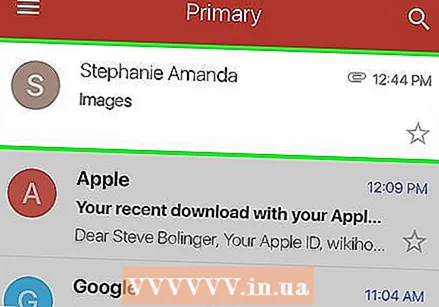 மின்னஞ்சல் செய்தியைத் தட்டவும். நீங்கள் ஸ்கிரீன் ஷாட் எடுக்க விரும்பும் புகைப்படத்தைக் கொண்ட மின்னஞ்சல் செய்தியைக் கண்டுபிடித்து அதைத் திறக்க தட்டவும்.
மின்னஞ்சல் செய்தியைத் தட்டவும். நீங்கள் ஸ்கிரீன் ஷாட் எடுக்க விரும்பும் புகைப்படத்தைக் கொண்ட மின்னஞ்சல் செய்தியைக் கண்டுபிடித்து அதைத் திறக்க தட்டவும்.  உங்கள் திரையில் படத்தின் அளவை சரிசெய்யவும். நீங்கள் பயன்படுத்தும் பயன்பாடு மற்றும் நீங்கள் பணிபுரியும் கோப்பு வகையைப் பொறுத்து, ஸ்கிரீன் ஷாட் எடுப்பதற்கு முன்பு படத்தின் அளவை சரிசெய்ய முடியும். இதைச் செய்ய, இரண்டு விரல்களை (வழக்கமாக உங்கள் கட்டைவிரல் மற்றும் கைவிரல் அல்லது நடுத்தர விரல்) திரையில் வைக்கவும், (புகைப்படத்தை பெரிதாக்க) ஒன்றாகப் பரப்பவும் அல்லது ஒன்றாகக் கிள்ளவும் (புகைப்படத்தை சிறியதாக மாற்ற).
உங்கள் திரையில் படத்தின் அளவை சரிசெய்யவும். நீங்கள் பயன்படுத்தும் பயன்பாடு மற்றும் நீங்கள் பணிபுரியும் கோப்பு வகையைப் பொறுத்து, ஸ்கிரீன் ஷாட் எடுப்பதற்கு முன்பு படத்தின் அளவை சரிசெய்ய முடியும். இதைச் செய்ய, இரண்டு விரல்களை (வழக்கமாக உங்கள் கட்டைவிரல் மற்றும் கைவிரல் அல்லது நடுத்தர விரல்) திரையில் வைக்கவும், (புகைப்படத்தை பெரிதாக்க) ஒன்றாகப் பரப்பவும் அல்லது ஒன்றாகக் கிள்ளவும் (புகைப்படத்தை சிறியதாக மாற்ற). - தொடக்க / பூட்டு மற்றும் முகப்பு பொத்தான்களை ஒரே நேரத்தில் அழுத்தவும். நீங்கள் பயன்படுத்தும் பதிப்பைப் பொறுத்து "முகப்பு / பூட்டு" பொத்தான் மேலே அல்லது உங்கள் ஐபோனின் பக்கத்தில் அமைந்துள்ளது. "முகப்பு" பொத்தான் என்பது தொலைபேசியின் முன்புறத்தில் திரையின் கீழே உள்ள வட்ட பொத்தானாகும்.
- ஸ்கிரீன்ஷாட் வெற்றிகரமாக எடுத்து உங்கள் கேமரா ரோலில் சேமிக்கப்பட்டுள்ளதைக் குறிக்க திரை ஒரு முறை ஒளிரும்.
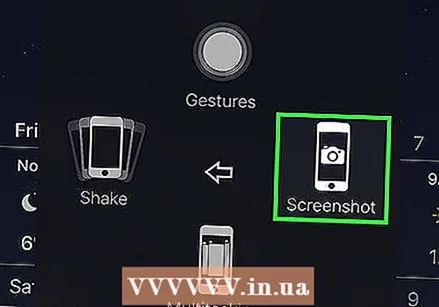
- உங்கள் திரை அணைக்கப்பட்டால் அல்லது உங்கள் முகப்புத் திரைக்குத் திரும்பினால், ஒரே நேரத்தில் பதிலாக இரண்டு பொத்தான்களில் ஒன்றை தனித்தனியாக அழுத்தியிருக்கலாம். அவ்வாறான நிலையில், நீங்கள் படத்திற்குத் திரும்பி மீண்டும் முயற்சிக்க வேண்டும்.
- ஸ்கிரீன்ஷாட் வெற்றிகரமாக எடுத்து உங்கள் கேமரா ரோலில் சேமிக்கப்பட்டுள்ளதைக் குறிக்க திரை ஒரு முறை ஒளிரும்.